Você já quis ocultar postagens antigas do seu blog sem excluí-las?
Não seria bom se você pudesse arquivar uma postagem da mesma forma que arquiva e-mails?
Neste artigo, mostraremos como arquivar posts sem excluí-los no WordPress.
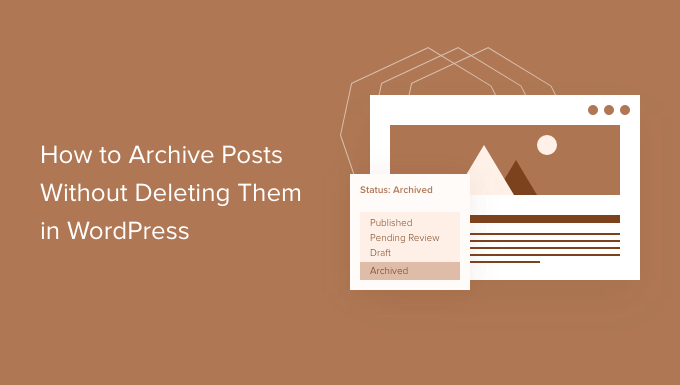
Por que arquivar posts sem excluí-los no WordPress?
À medida que seu blog WordPress cresce, haverá momentos em que você desejará remover uma postagem antiga do site.
Pode ser que a postagem esteja desatualizada e não seja mais relevante. Ou talvez você tenha decidido dar uma nova direção ao seu site.
Muitos proprietários de sites fazem isso cancelando a publicação de uma postagem no WordPress, tornando-a privada ou adicionando uma notificação de postagem antiga à parte superior. Mas, às vezes, faz sentido arquivar uma publicação da mesma forma que se arquivam e-mails, para que você possa consultá-la facilmente quando necessário.
Vamos dar uma olhada em como arquivar posts sem excluí-los no WordPress.
Como arquivar postagens sem excluí-las no WordPress
A primeira coisa que você precisa fazer é instalar e ativar o plug-in LH Archived Post Status. Para obter mais detalhes, consulte nosso guia passo a passo sobre como instalar um plug-in do WordPress.
Após a ativação, o plug-in adiciona um status de post personalizado chamado “Archived” aos seus posts, páginas e tipos de post personalizados.
Arquivamento de uma única postagem
Você pode arquivar uma única postagem ou página editando-a. Ao clicar no menu suspenso “Status”, você verá o novo status de postagem “Archived” (Arquivado).

Basta selecionar o status “Arquivo” e clicar no botão “Atualizar” na parte superior da tela.
Sua postagem será marcada como arquivada e deixará de ser exibida no front end do seu site. Os visitantes do seu site não poderão mais vê-la.
No entanto, quando você acessar Posts ” All Posts em sua área de administração do WordPress, o post ainda estará listado e claramente marcado como arquivado.
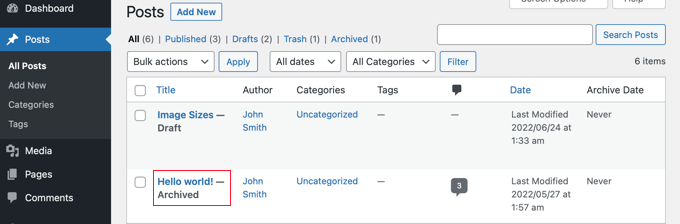
A partir daqui, você pode simplesmente deixar a postagem arquivada. Se quiser usá-la novamente no futuro, você poderá editá-la, se necessário, e depois publicá-la alterando o status da postagem novamente para “Publicado”.
Arquivamento de postagens em massa
Você pode arquivar várias postagens de uma vez visitando a página Posts ” All Posts. Nessa página, você deve selecionar todas as postagens que deseja arquivar.
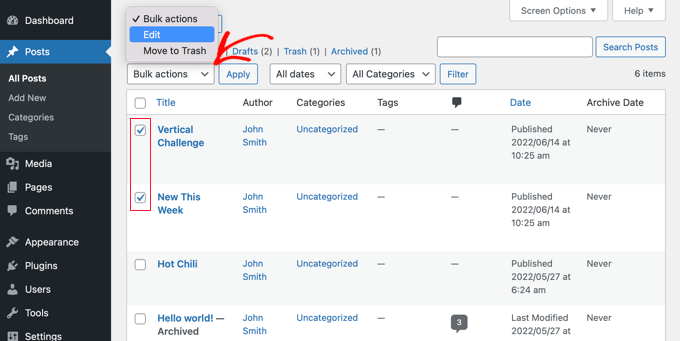
Em seguida, você deve clicar em “Bulk actions” (Ações em massa) e selecionar “Edit” (Editar) no menu suspenso. Depois disso, você precisa clicar no botão “Apply” (Aplicar).
O WordPress mostrará as opções de edição em massa para os posts selecionados. Na opção de status, você deve escolher “Archived” (Arquivado) e clicar no botão de atualização.
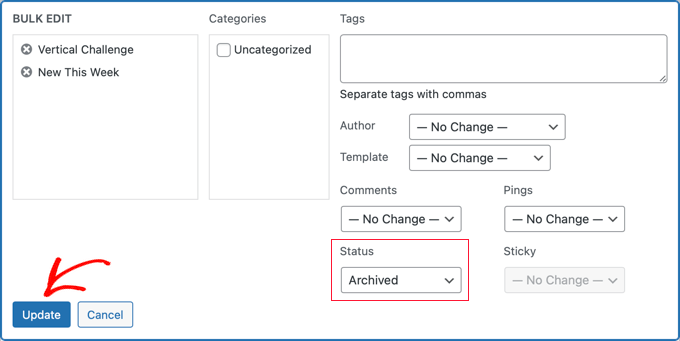
As postagens selecionadas são arquivadas e não serão mais exibidas no front-end de seu site.
Como solucionar problemas de plug-ins
De tempos em tempos, você pode encontrar problemas ao instalar um novo plug-in do WordPress. Por exemplo, alguns usuários relataram conflitos entre o plug-in LH Archived Post Status e outros plug-ins que usam em seus sites.
Embora seja improvável que isso aconteça com você, vamos dar uma breve olhada no que fazer se isso acontecer.
Solução de problemas de erros em seu site WordPress
A primeira etapa é seguir algumas etapas básicas de solução de problemas por conta própria. Isso pode realmente resolver o problema, mas, mesmo que não resolva, fornecerá informações que poderão ser compartilhadas com o desenvolvedor do plug-in, caso seja necessário entrar em contato com ele.
Mostramos o que fazer passo a passo em nosso guia para iniciantes sobre solução de erros do WordPress. Se o problema persistir, você precisará entrar em contato com o desenvolvedor do plug-in.
Solicitação de suporte de um desenvolvedor de plug-ins do WordPress
A boa notícia é que cada plug-in e tema no repositório oficial do WordPress tem seu próprio fórum de suporte.
Para encontrar o fórum de um determinado plug-in, acesse a página desse plug-in no repositório. Em seguida, clique na guia “Suporte” para ver o fórum de suporte desse plug-in.
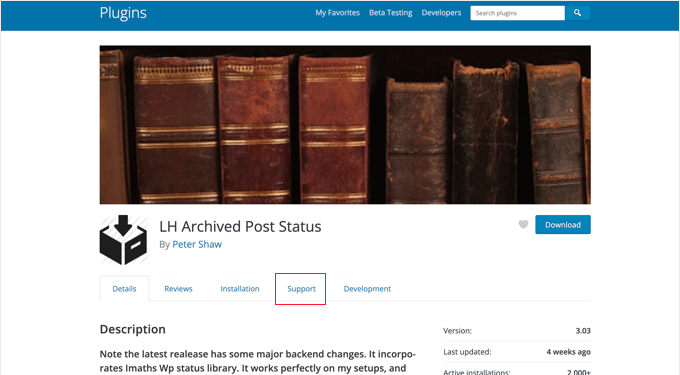
Ao postar nos fóruns de suporte, é importante lembrar que você está pedindo a um especialista que responda às suas perguntas gratuitamente. Com isso em mente, tente sempre ser respeitoso, claro e conciso.
Também ajuda a explicar todas as etapas que você já realizou. Isso mostra que você não espera que outras pessoas façam todo o trabalho duro por você.
Para obter mais dicas, consulte nosso guia sobre como solicitar corretamente o suporte do WordPress e obtê-lo.
Esperamos que este tutorial tenha ajudado você a aprender como arquivar posts sem excluí-los no WordPress. Talvez você também queira saber como aumentar o tráfego do seu blog ou conferir nossa lista dos erros mais comuns do WordPress e como corrigi-los.
Se você gostou deste artigo, inscreva-se em nosso canal do YouTube para receber tutoriais em vídeo sobre o WordPress. Você também pode nos encontrar no Twitter e no Facebook.





Syed Balkhi says
Hey WPBeginner readers,
Did you know you can win exciting prizes by commenting on WPBeginner?
Every month, our top blog commenters will win HUGE rewards, including premium WordPress plugin licenses and cash prizes.
You can get more details about the contest from here.
Start sharing your thoughts below to stand a chance to win!
Maria Grace says
The Archive Post plugin has not be updated in the last three WordPress updates. My security software says it is a security risk. Is there another alternative to achieve archived status that is not? All the plugins I’ve found for this are also out of date.
WPBeginner Support says
We will keep an eye out for alternatives but for if you should install plugins with that warning, you may want to take a look at our article here: https://www.wpbeginner.com/opinion/should-you-install-plugins-not-tested-with-your-wordpress-version/
Administrador
Chantelle says
Just a question it states that I need to pay for the business part of WordPress in order to have plugins, is there anything I can do to have an Archive?
nick says
What happens to these posts when they are archived? What does “Archiving” mean with this plugin? Does it mean 404, noindex, move to a category and keep it live, etc?
I’m curious how to reduce the crawl bandwidth of a site but also keep from creating 404 errors by simply deleting posts
Tuesday Robbins says
I don’t have any archive plugins and I have one post when you try to go to it it says the title and then archived after. How can I fix this as I don’t want to archive anything I want my post to be visible but I didn’t archive anything to begin with. This is so weird
Steve says
I have the same trouble as Sarah:
If I mark the post as ARCHIVED
It STILL shows up on the main page
It does NOT show up in the ARCHIVES page.
If I mark the post as PUBLISHED
It STILL shows up on the main page
It DOES show up in the ARCHIVES page.
* confused *
nayosha says
Does it arises broken links problem to our blog. If we do the above process
Bill Scully says
I have the same question as Dan Rickman and Eagle4000 : How can i make the Archived posts visible to VISITORS using the Archive button on the Home page Menu? I have the Fruitful theme. Thanks!!
Sve says
When posts are archived, how can I call them for example on a page. I want to be able to remove some posts from the main content and archive the, but also to have a separate page where I can call only archived posts and nothing else. Any ideas how I can do this ?
Tania D. Russell says
Thanks for the info. This plug-in was exactly what I was looking for and its working perfectly for me.
Sarah says
hello, i did as you suggested, and the posts were marked with Archived: on the title but still shows up on the front page. I also did an archives page as was suggested in this blog so that the archived articles can still be accessed.
What am I doing wrong? See this part:
Lauren says
You have to log out to see how it will look to a visitor.
Dan Richman says
I need to be crystal clear on this. If I use this plug-in, will archived posts still be visible to visitors using the Search window? I’d be using the Newspaper theme. Many thanks for your help!
Winifred Creamer says
The plugin is described as working out of the box. I downloaded the archive plugin and its in my downloads folder. How do I connect it with my blog? Do I need to put it in my WordPress folder that is in programs? What does out of the box mean exactly?
Thanks.
WPBeginner Support says
It will work out of the box once you install it. It seems that you have downloaded the plugin but haven’t installed it. Please take a look at our step by step guide on how to install a WordPress plugin.
Administrador
Miles says
Very interesting read however, not sure if solves my query. I need to archive a large number of posts but want to make them searchable to the website user but NOT to Google. I was hoping that the archiving meant the posts would be moved to a seperate directory e.g. /blog/archive/ whereas up to date content would be in /blog/
Any ideas?
Patrick says
If you move them to a different directory, it would change the URL and cause any incoming links for those posts to become broken.
knopf says
Great article! Thanks for the help.
Hillary says
I archived some of my posts and now I can’t find them. Where do I go to view/edit/un-archive posts that I have archived?
WPBeginner Support says
You will find a link to view archived posts on the Posts screen just above the filtering options.
Administrador
eagle4000 says
I still want my visitors to be able to go and search and view the posts that I have archived. But I don’t want my opening page to get increasingly bigger and bigger…. this is only taking care of Half of the issue
Kirsty says
I have a new domain name (now pointed at my old blog) and am about to set up a whole new website/blog etc? Is it possible to archive my old blog (in its entirety) to another page or similar so I can have a fresh new start under my new domain name?
Hilary says
Hi, this is useful, thanks. I have a further query – I set up a wordpress blog for my class 2014 – 15. I wold like to keep the same template and some of the same information, but change the name (it would be the same but with 15 at the end of it instead of 14 then archive a lot of links and some posts. What is the best way to do this?
thanks
WPBeginner Support says
You can do that using multiple ways. For example you can move all your old content into a category titled ‘2014-15’ and then start posting your new content in a new category titled ‘2015-16’.
You can then modify your templates to not show content from 2014-15 category.
Administrador
Janelle says
Thanks for this help.
WPBeginner Staff says
Yes.
WPBeginner Staff says
Yes, it will remove the posts from sitemap and links to the post will take the user to 404 page.
patty says
Does archiving them remove them from the site map? Would a link to the page then be broken?
WPBeginner Staff says
This plugin should work with WooCommerce as well. It can add Archived post status to any custom post types and products in WooCommerce are custom post types.
Dave says
Can you just set your posts as Private?
WPBeginner Staff says
You can do that but that will not exclude the posts from the loop when a logged in user views the site.
GiniD says
Good to know. Do you know if there is a plugin that will do this to products for WooCommerce. If I want to take a product off the site now I have to change it to “drafts”. It would be nice to have an “archive” option for products.